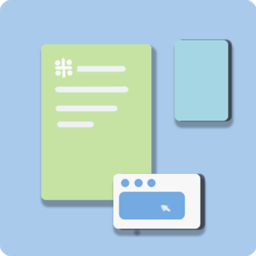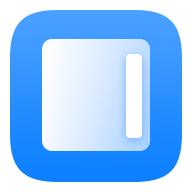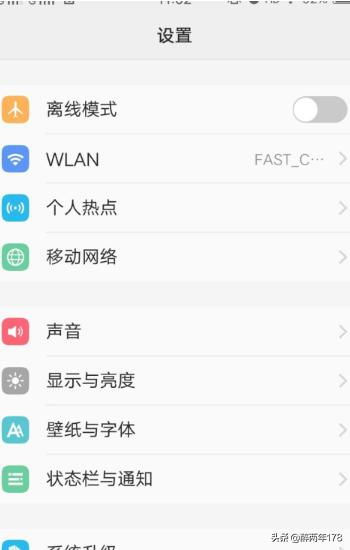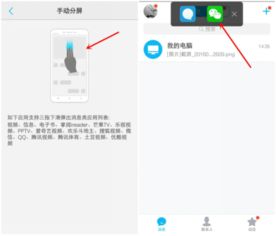OPPO手机分屏功能实用教程:轻松实现多任务并行
OPPO手机的分屏功能为用户提供了高效的多任务处理能力,允许在同一屏幕上同时运行两个应用程序。这一功能在日常生活和工作中都非常实用,比如你可以一边查看邮件一边回复消息,或者一边观看视频教程一边实际操作。以下是关于如何使用OPPO手机分屏功能的详细步骤和注意事项,希望能帮助你更好地掌握这一便捷功能。

如何使用OPPO手机的分屏功能
一、基本操作步骤
1. 打开你想要使用的第一个应用程序:
首先,确保你已经打开了想要在分屏模式下使用的第一个应用程序。
2. 进入最近任务界面:
在OPPO手机上,按下“最近任务”按钮(有时是一个方形图标),通常位于手机底部导航栏的中间或最右边位置。这将打开最近任务界面,显示你最近使用过的应用列表。
3. 选择第一个应用:
在最近任务界面中,滑动或滚动浏览已打开的应用列表,找到你首先想要打开的应用程序。点击应用程序的图标或预览窗口,确保它处于活动状态。
4. 激活分屏功能:
一旦第一个应用程序打开,按住“最近任务”按钮不放,直到屏幕顶部出现一个菜单。菜单上会显示“拆分屏幕”、“添加到拆分屏幕”或类似的选项。点击该选项,以激活分屏功能。
5. 选择第二个应用:
激活分屏功能后,你将返回到最近任务界面,并且会在屏幕底部出现应用切换器。滑动或滚动浏览应用列表,找到你想要在分屏视图中打开的第二个应用程序。点击应用程序的图标或预览窗口,它将在屏幕的另一半显示。
6. 调整分屏比例:
一旦第二个应用程序打开,你会注意到屏幕上显示了两个应用程序,分别占据屏幕的一部分。你可以通过拖动屏幕中间的分割线来调整两个应用程序之间的宽度比例,以满足你的需求。
7. 同时使用两个应用:
现在,你已经成功激活分屏功能并在OPPO手机上同时运行两个应用程序。你可以根据需要在两个应用之间切换,同时在屏幕上进行操作。
二、不同OPPO机型的特殊操作
1. 通过物理按键开启分屏:
在一些OPPO手机上,可以通过物理按键来开启分屏功能。长按“最近任务”按钮(有些OPPO手机可能是“多任务”按钮),这通常是手机底部导航栏中的最右边的按钮。此时屏幕会分成两部分,上方是当前运行的应用程序,下方是最近使用的应用程序列表。在最近使用的应用程序列表中选择你想要同时显示的第二个应用程序,然后将其拖动到屏幕的上方,放开手指即可。
2. 通过快捷手势开启分屏:
在一些OPPO手机上,还可以通过快捷手势来开启分屏功能。打开需要使用的第一个应用程序。在屏幕上向上滑动并停留一段时间,直至屏幕出现最近使用的应用程序列表。在最近使用的应用程序列表中选择你想要同时显示的第二个应用程序,然后将其拖动到屏幕的上方,放开手指即可。
3. 通过系统设置开启分屏:
打开系统设置应用程序,进入“智能与便捷”或类似的菜单项。找到“分屏”或“多任务”选项,然后打开它。开启分屏功能后,你可以在屏幕上同时显示两个应用程序,提高多任务处理的效率。
4. 通过开发者选项开启分屏:
在一些OPPO手机上,还可以通过开发者选项来开启分屏功能。打开系统设置应用程序,进入“关于手机”菜单项。找到“版本号”或类似的选项,连续点击多次,直至开启开发者选项。返回系统设置主界面,找到“开发者选项”菜单项。在开发者选项中找到“强制启用分屏功能”,将其打开。开启分屏功能后,你可以在屏幕上同时显示两个应用程序,提高多任务处理的效率。
5. 三指上滑启动分屏:
在虚拟按键模式下,点击多任务按键,在最近任务中,点击支持分屏的应用卡片右上角,在展开的列表中点击【分屏】按钮可开启分屏。在全屏手势模式下,从屏幕底部边缘向上滑动,然后手指停留一会儿,在最近任务中,点击支持分屏的应用卡片右上角,在展开的列表中点击【分屏】按钮可开启分屏。在支持分屏的应用下,三指上滑即可开启分屏。
三、分屏功能的实用场景
1. 边玩游戏边看视频:
在玩游戏的过程中,如果你想要同时观看视频教程或直播,可以使用分屏功能。这样,你可以一边玩游戏,一边查看视频内容,无需来回切换应用。
2. 边聊天边浏览网页:
在浏览网页时,如果收到消息需要回复,可以使用分屏功能。将聊天应用放在一边,网页放在另一边,轻松实现边聊天边浏览网页的需求。
3. 边编辑文档边查看资料:
在工作或学习中,你可能需要同时查看和编辑多个文档或资料。使用分屏功能,你可以将编辑器和资料分别放在屏幕的两侧,提高工作效率。
4. 边购物边比价:
在网上购物时,你可能想要比较不同平台或店铺的价格。使用
- 上一篇: 稀释剂的功能及应用详解
- 下一篇: 黑色阔腿裤的完美上衣搭配指南
-
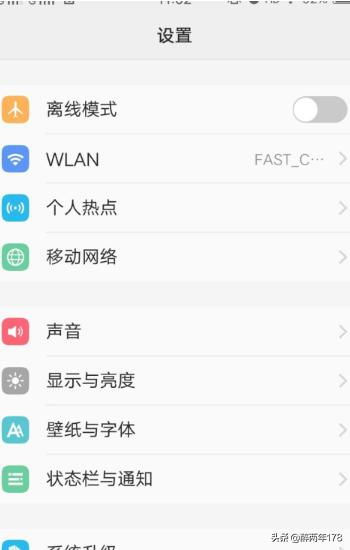 vivo手机分屏设置教程,轻松实现多任务并行资讯攻略10-28
vivo手机分屏设置教程,轻松实现多任务并行资讯攻略10-28 -
 轻松学会:OPPO手机分屏功能实用教程资讯攻略10-29
轻松学会:OPPO手机分屏功能实用教程资讯攻略10-29 -
 苹果手机分屏技巧大揭秘:轻松实现多任务并行处理资讯攻略11-09
苹果手机分屏技巧大揭秘:轻松实现多任务并行处理资讯攻略11-09 -
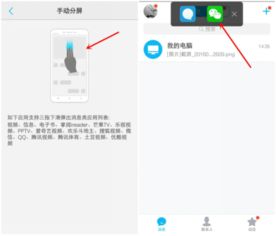 轻松学会vivo手机分屏设置方法资讯攻略10-27
轻松学会vivo手机分屏设置方法资讯攻略10-27 -
 如何开启OPPO手机的分屏功能?资讯攻略10-29
如何开启OPPO手机的分屏功能?资讯攻略10-29 -
 OPPO手机如何开启分屏功能资讯攻略10-29
OPPO手机如何开启分屏功能资讯攻略10-29